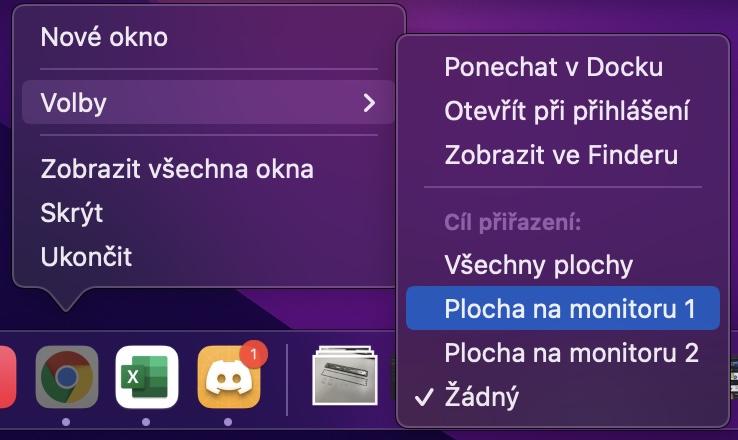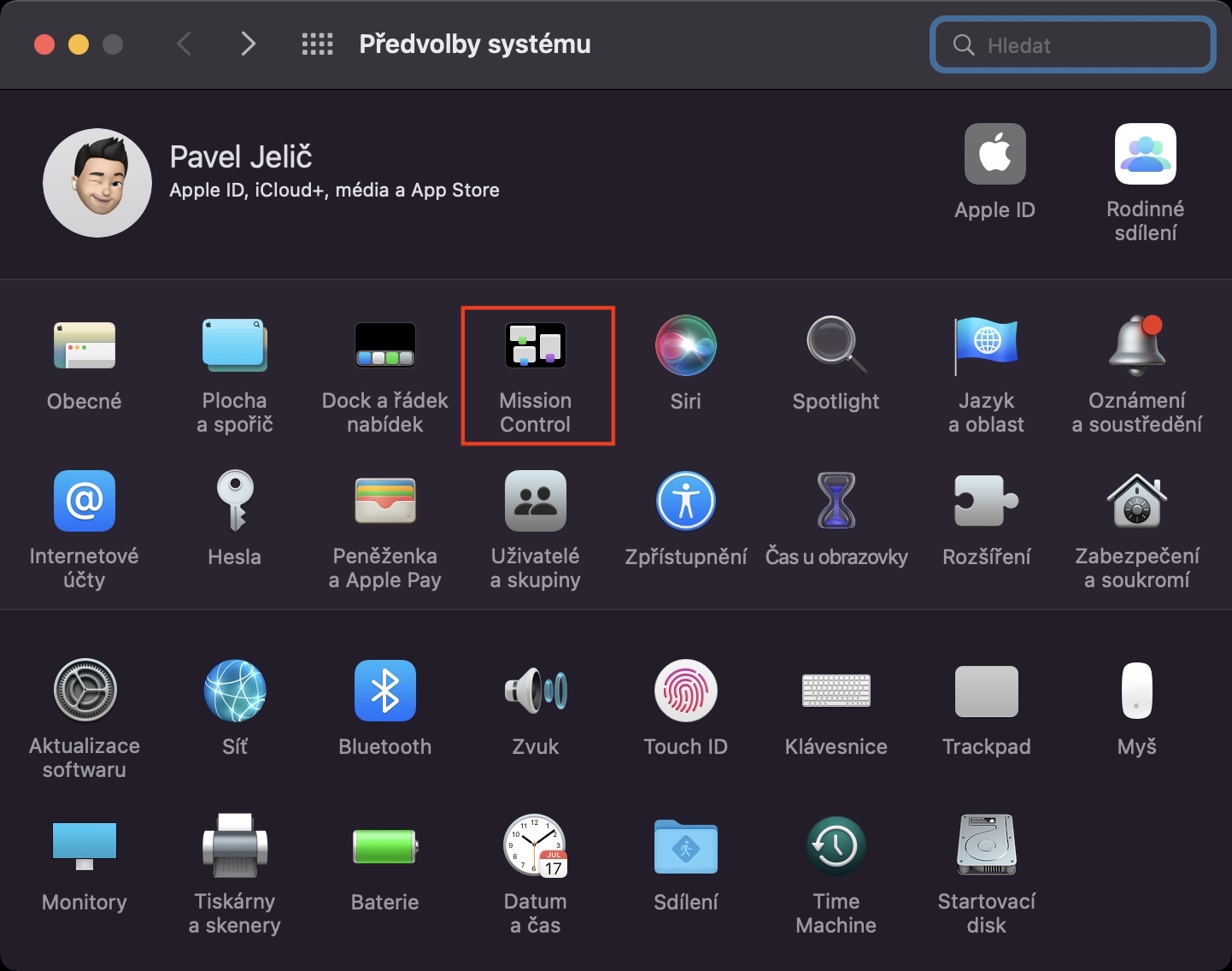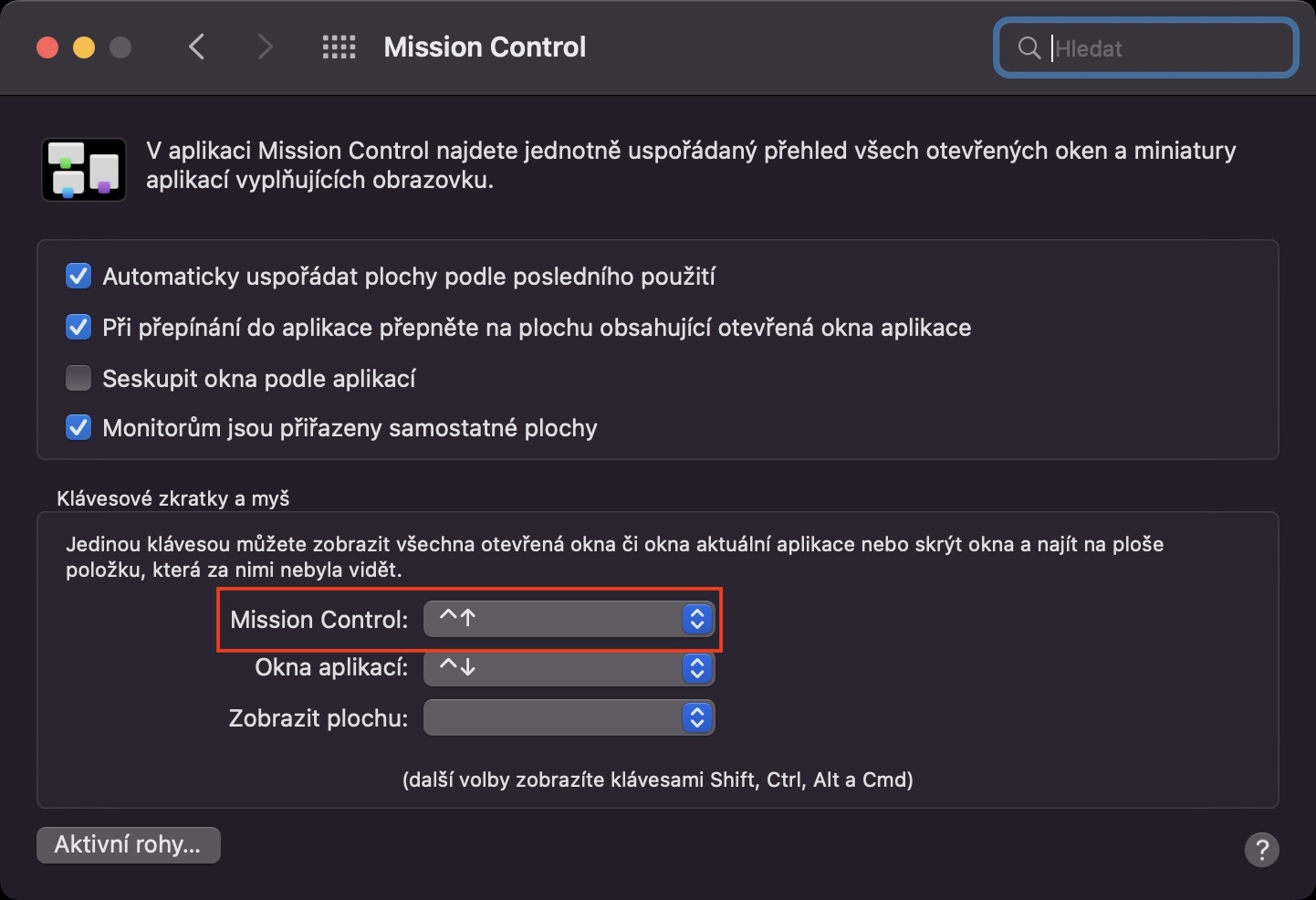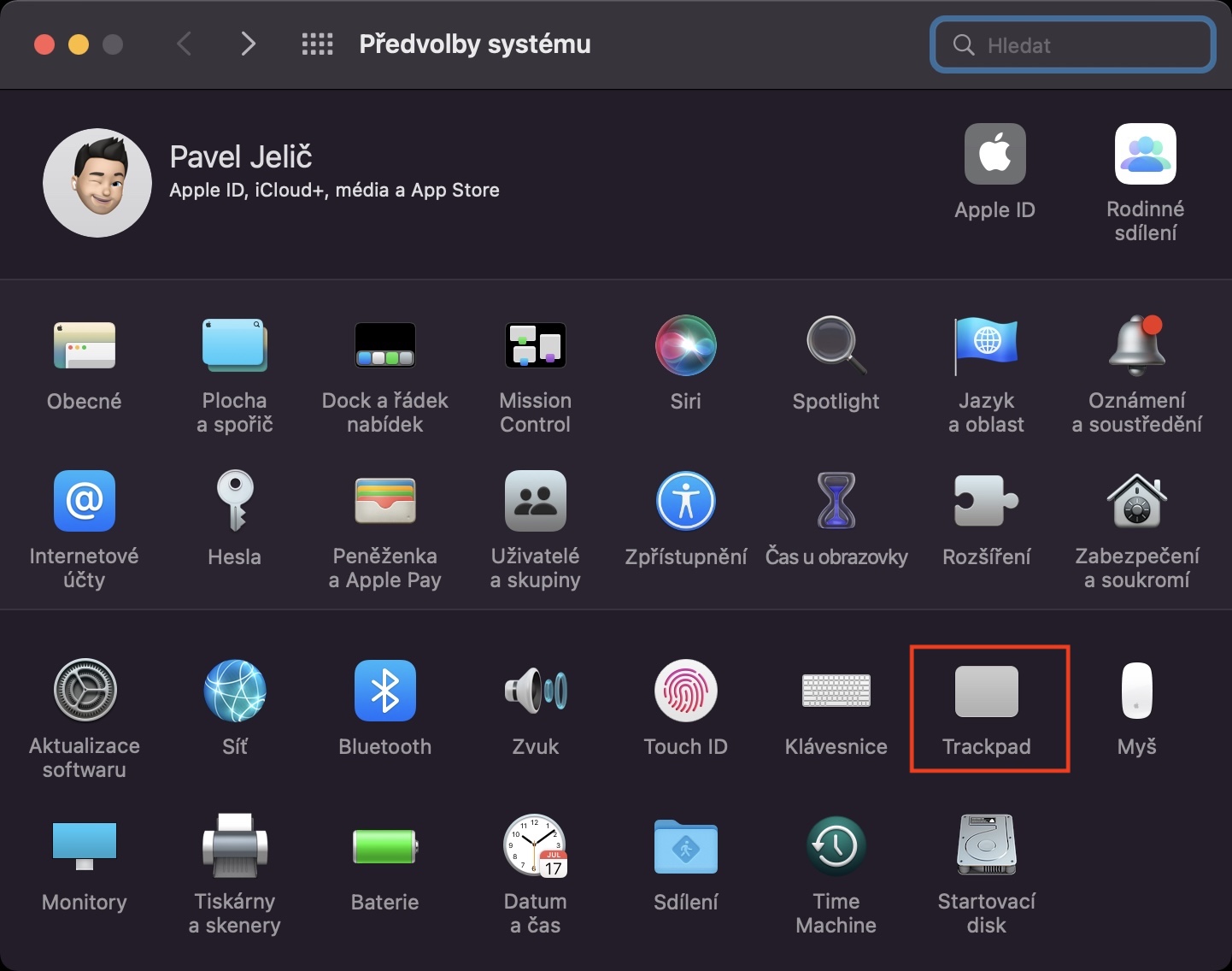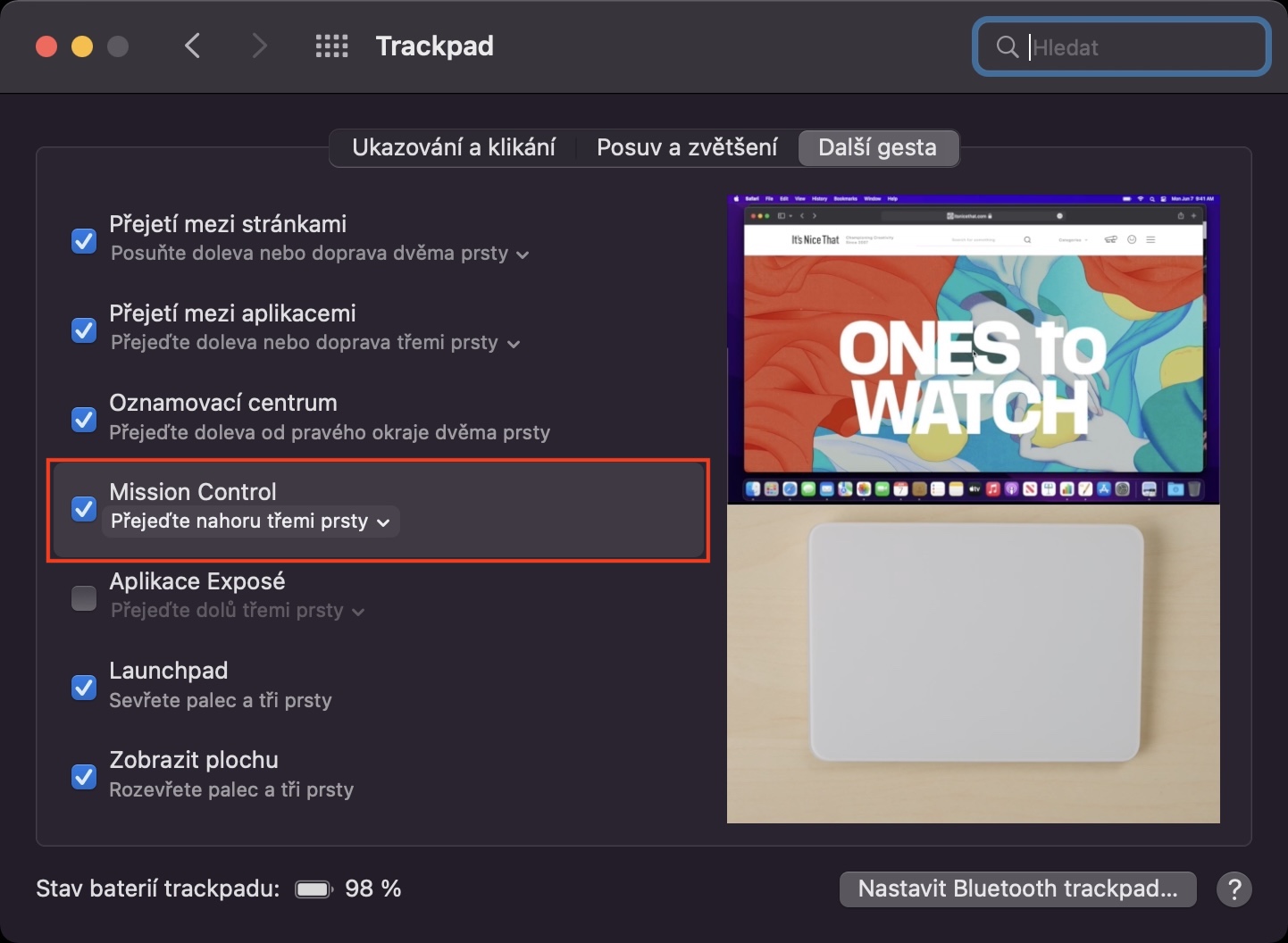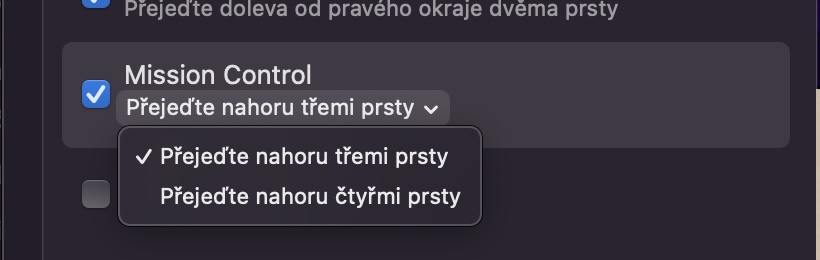Idan kuna son samun mafi kyawun Mac ɗin ku, kuna buƙatar koyon yadda ake amfani da fasalulluka daban-daban waɗanda ke ɓangare na macOS. Da farko, yakamata ku sarrafa gajerun hanyoyin madannai, tare da alamu iri-iri waɗanda zaku iya amfani da su akan faifan waƙa, ko akan linzamin kwamfuta na apple. A ƙarshe amma ba kalla ba, tabbas yana da amfani don samun damar yin aiki tare da Gudanar da Ofishin Jakadancin, wanda shine keɓancewa na musamman wanda ke nufin sauƙaƙe aikinku da haɓaka yawan aiki. Yawancin masu amfani ba su da masaniya game da Gudanar da Ofishin Jakadancin kuma ba su ma san yadda ake amfani da shi ba. A cikin wannan labarin, za mu duba nasihu da dabaru 6 na Ofishin Jakadancin da ya kamata ku sani.
Zai iya zama sha'awar ku

Canza maballin zafi don tunawa
Akwai hanyoyi da yawa don samun dama ga Cibiyar Kula da Ofishin Jakadancin. Kuna iya amfani da gajeriyar hanyar madannai ko alama akan faifan waƙa. A cikin shari'ar farko, kawai kuna buƙatar danna maɓallin gajeriyar hanyar keyboard Control + kibiya sama, a cikin akwati na biyu, kawai kuna buƙatar matsa sama akan faifan waƙa tare da yatsunsu uku. Idan kuna son canza hotkey don tunawa, je zuwa → Abubuwan da ake so na tsarin → Sarrafa manufa, inda danna kasa menu kusa da Gudanar da Jakadancin kuma zaɓi ɗaya daga cikin gajerun hanyoyi ko maɓallan. Don canza alamar waƙa, je zuwa → Zabi na Tsari → Trackpad → Ƙarin Hannun Hannu, ina kuke Gudanar da Jakadancin zaži karimcin.
Ƙirƙiri sabon tebur
Da zaran ka matsa zuwa Cibiyar Kula da Ofishin Jakadancin ta amfani da gajeriyar hanya ko waƙa, za ka ga mashaya a saman. A cikin wannan mashaya, za a iya samun filaye guda ɗaya, tsakanin waɗanda za ku iya canzawa, ko dai ta hanyar latsawa kai tsaye, ko ta danna yatsu guda uku a kan waƙa daga hagu zuwa dama ko daga dama zuwa hagu. Idan kana so ƙirƙirar sabon tebur, don haka kawai danna kan kusurwar dama ta sama ikon +. Idan kuna so canza tsari na saman, yana da sauki haka kama da siginan kwamfuta da shuffle kamar yadda ake bukata. Domin cirewar ƙasa sai ka matsa siginan kwamfuta a kai sannan ka danna giciye a kusurwa.
Canza aikace-aikacen zuwa sabon tebur
Duk aikace-aikacen da ka matsa zuwa yanayin cikakken allo zai ƙirƙiri sabon tebur ta atomatik. Wannan hanya ce mai sauƙi mai sauƙi, duk da haka, yana da tabbas sanin cewa za ku iya ƙirƙirar sabon tebur tare da cikakken aikace-aikacen allo kai tsaye a cikin Ma'aikatar Kula da Ofishin Jakadancin. Kuna buƙatar zama takamaiman An kama aikace-aikacen ta siginan kwamfuta, sannan ya matsa wajen layi na sama tare da duk saman. Da zarar ka sanya app ɗin a nan, zai matsa kai tsaye zuwa yanayin cikakken allo kuma ya ƙirƙiri sabon tebur da shi.
Amfani da Rarraba View daga aikace-aikace biyu
macOS ya haɗa da fasalin Rarraba View wanda ke ba ku damar duba aikace-aikacen biyu gefe-gefe akan allon, wanda zai iya zuwa da amfani a yanayi da yawa. Kuna iya fara Rarraba View a sauƙaƙe ta riƙe ɗigon kore a kusurwar hagu na sama na taga sannan zaɓi inda kuke son sanya rabin farko. Sannan zaku zaɓi aikace-aikacen da ke bayyana akan rabi na biyu na allon. Koyaya, zaku iya kunna Rarraba View a cikin Sarrafa Ofishin Jakadancin. Kawai motsa farko app, kamar yadda muka nuna a shafin da ya gabata. zuwa tsiri na sama tare da saman. Daga baya a kasa yi amfani da siginan kwamfuta don ɗaukar aikace-aikacen na biyu kuma matsar da shi zuwa kwamfutar da ta riga ta kasance tare da aikace-aikacen farko da kuka ƙirƙira. Wannan zai sanya duka aikace-aikacen a cikin Yanayin Rarraba Dubawa.
Duban Desktop
Idan ka danna siginan kwamfuta a yankin da ke cikin Gudanar da Ofishin Jakadancin, za ka matsa zuwa gare shi ta atomatik. Amma a wani yanayi, yana iya zama da amfani a gare ku kada ku matsa kai tsaye zuwa tebur, amma kawai don nuna samfoti. In ba haka ba, dole ne ku buɗe Ofishin Ofishin Jakadancin akai-akai, wanda ke da wahala. Labari mai dadi shine cewa akwai zaɓi don duba tebur a cikin Sarrafa Ofishin Jakadancin. Duk abin da zaka yi shine ka riƙe maɓallin ƙasa Zabin, sai me sun danna tare da siginan kwamfuta a kan tebur wanda kake son ganin samfoti.

Sanya aikace-aikace daga Dock zuwa takamaiman tebur
Fuskokin mutum ɗaya na iya zama da amfani, alal misali, don musanya tsakanin su yayin rana. Alal misali, kuna iya samun wurin yin aiki da safe da wurin nishaɗi da rana. Amma matsalar ita ce sabbin ƙa'idodin da kuka ƙaddamar suna bayyana koyaushe akan tebur mai aiki. Amma ga aikace-aikace, kai tsaye zaka iya saita Desktop ɗin da ya kamata su kunna, wanda ke da amfani. Ya isa haka ku Dock tabewa aikace-aikace a hannun dama kuma daga baya gudu cikin yiwuwar Zabe. Sannan wani menu zai bayyana inda kuke cikin rukunin Manufar aiki ka zaɓi tebur ɗin da kake son amfani da shi tare da aikace-aikacen. Domin a nuna sashin Assignment Target, ba shakka ya zama dole a buɗe allon fuska da yawa.